Mac işletim sistemlerinde, uygulamalarımıza ait sistem dosyalarının tutulduğu Library (Kitaplık) klasörü güvenlik sebebiyle Mac OS X Lion’da gizli olarak gelmektedir. Bir çok kullanıcının bu klasör zaman zaman işine yaramaktadır. Klasör içine atacağımız, yada yedekleme sebebiyle klasör içinden alacağımız dosyalar için bu klasöre erişebilmek önem arz etmektedir. Bu klasörümüzü çok basit bir kod cümlesiyle görünür hale getirebiliriz. Gelin bu işi nasıl yapacağımızı görelim.
Öncelikli olarak Unix sistemlerin temeli, Terminali çalıştırmamız gerekmektedir. Mac OS X Lion’da terminale erişmek için, dilerseniz Spotlight aramasıyla (Command + Space tuş kombinasyonu ile Spotlight arama penceresi açabilirsiniz) “Terminal” yazarak erişebilir, dilerseniz Application -> Utilities -> Terminal yolu ile uygulamayı çalıştırabilirsiniz. (Uygulamalar -> İzlenceler -> Terminal)
Terminali açtıktan sonra komut satırına şunları yazıp Return (Enter) tuşuna basıyoruz.
chflags nohidden ~/Library/
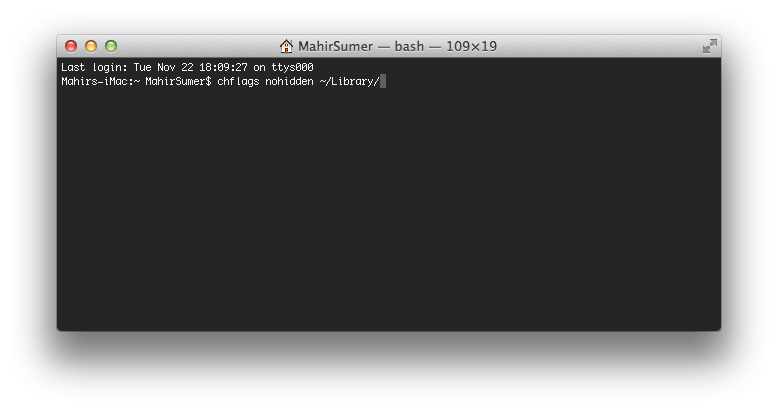
Bu işlemden sonra otomatik olarak Library (Kitaplık) klasörü görünür hale gelecektir. Eğer bu işlemi tersine çevirmek, tekrar gizli hale getirmek isterseniz aşağıdaki komutları yazmanız yeterli olacaktır.
chflags hidden ~/Library/

Mahir Bey sitenizi görmek bu gün kısmet oldu ve çok beğendiğimi belirtmek isterim. Sık kullanılanlara ekliyorum hemen Benim soruma gelince, iatkos L2.dmg kalıbını intel üzerine kurduğum lion işletim sisteminde dvd ye basmak ve iatkos L2 ile yeni bir kurulum yapmak istedim. Yalnız dvd içeriği gizlendiği için boot yapmadı sistemim. Tüm dosyaları görünür hale getirdim ancak windows taki gibi kalıcı olarak görünmüyor (hala şeffaf). Benim isteğim iatkos L2.dmg kalıbı içeriğini komple (alt klasörleri ile birlikte) görünür yaparak dvd ye basmak. İlginize teşekkürler şimdiden
Benim soruma gelince, iatkos L2.dmg kalıbını intel üzerine kurduğum lion işletim sisteminde dvd ye basmak ve iatkos L2 ile yeni bir kurulum yapmak istedim. Yalnız dvd içeriği gizlendiği için boot yapmadı sistemim. Tüm dosyaları görünür hale getirdim ancak windows taki gibi kalıcı olarak görünmüyor (hala şeffaf). Benim isteğim iatkos L2.dmg kalıbı içeriğini komple (alt klasörleri ile birlikte) görünür yaparak dvd ye basmak. İlginize teşekkürler şimdiden
Merhabalar, bende ilginize teşekkür ederim.
Daha önce iATKOS veya benzeri bir kurulum yapmadım. Ama Boot edilebilir USB veya DVD için Disk Utility’den yararlanabilirsiniz. (Bir MAC kullanıcısı olduğunuzu düşünüyorum. Değilseniz zaten Transmac programı sizin için yeterli olur.)
Disk Utility’ye girdiğinizde seçeceğiniz USB aracının menüsünden Partition sekmesinden bölüm oluşturun. Bölümü Volume Schema’dan 1 bölüm yapın ve alttan Options tuşuna basın. Açılan ekranda en üstteki seçeneğini yani GUID Partition Table bölümünü işaretleyin. OK diyip bu ekrandan çıktıktan sonra Restore sekmesinden Hedef olarak USB’yi gösterin, Kaynak olarak da DMG dosyasını gösterin. Sonra Restore tuşuna basın. Bu işlem biraz süre alacaktır. Süre bitiminde USB’ye yazdırmış olacaksınız herşeyi. Daha sonra Chameleon Bootloader ile boot ederek kurulum yapabilirsiniz.
Umarım anlatabilmişimdir
peki windowda gizli hale getirilen dosyaları macde nasıl sürekli olarak görünür yapılır? Gizli dosya sürekli görünür hale nasıl getirilir?
Farklı dosya sistemleri sebebiyle Windows’un dosya gizleme sistemi sadece Windows’ta çalışır. Mac içerisine dosyayı attığınızda dosya görüntülenmeye devam edecektir.
Merhaba Mahir Bey,
Günlerdir Adobe AutoRecover klasörüne erişmeye çalışıyorum. Bir sürü forum inceledim ama sonunda çözümü burda buldum. Çok teşekkürler ilgi için
Ben teşekkür ederim